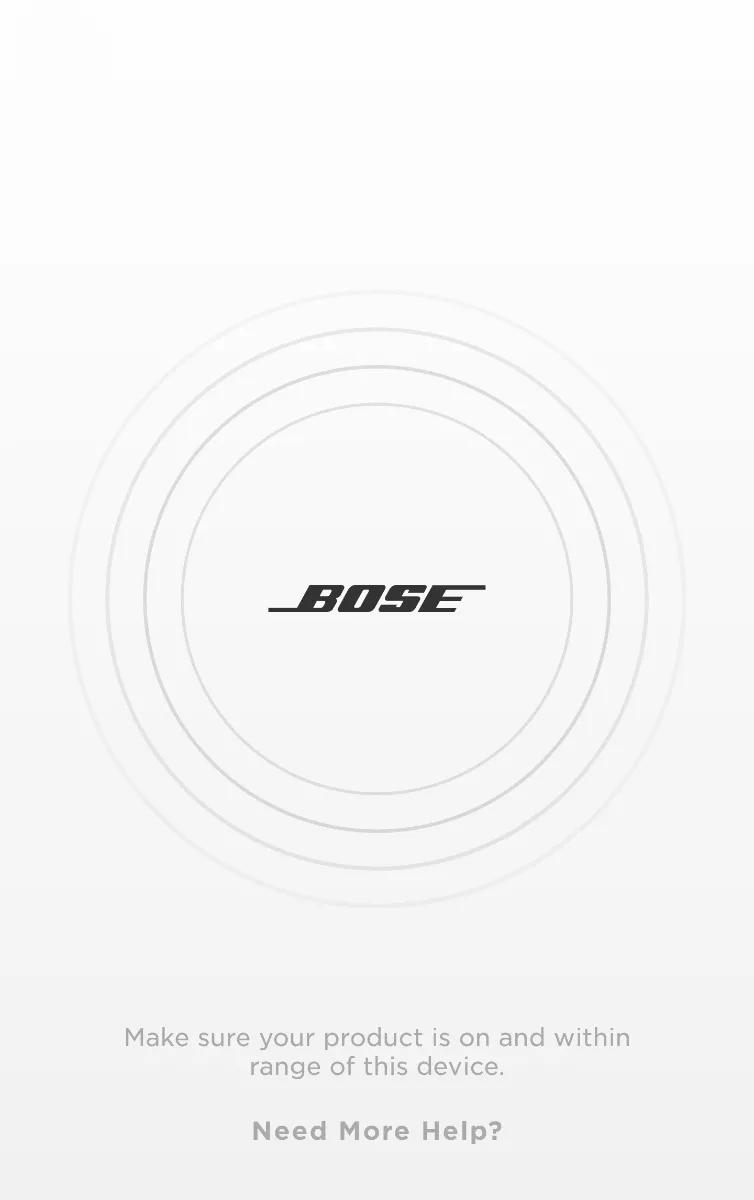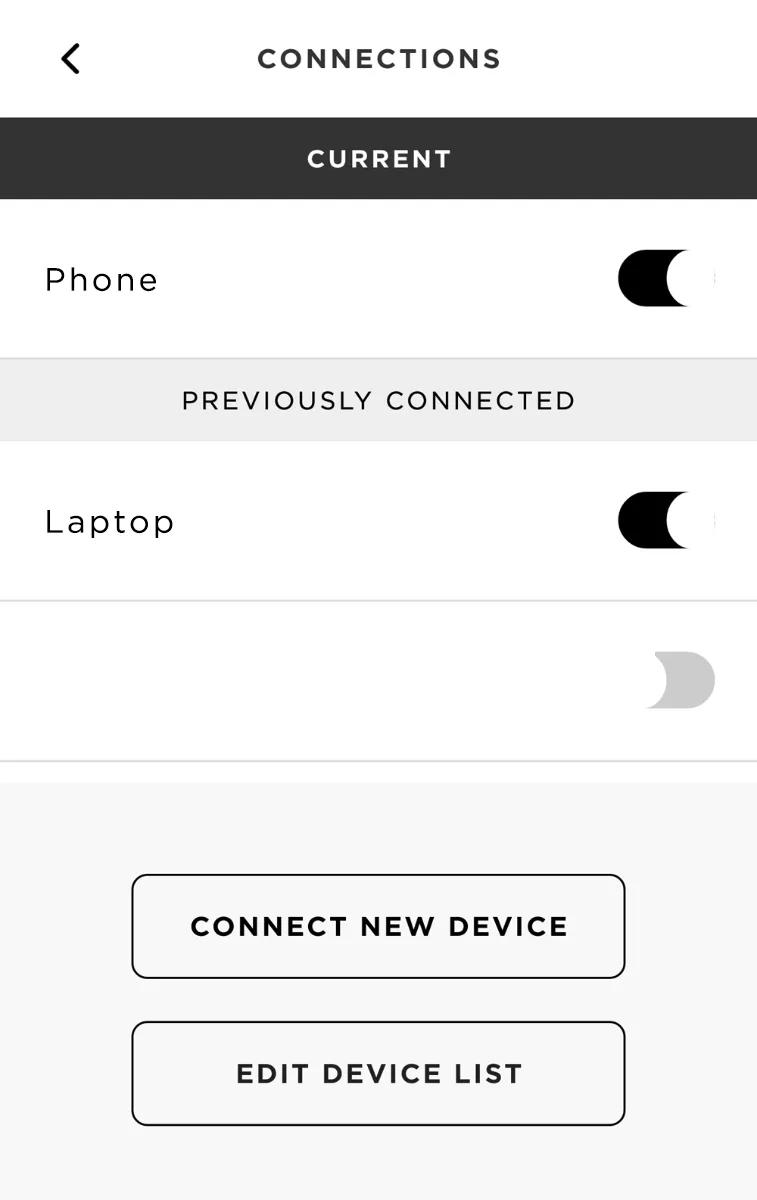Back to article
3348
使用多個 Bluetooth ® 連接
多點功能可讓您的產品連線至多個藍牙裝置。 這對於在兩部智慧型手機之間切換而不需每次中斷連線和重新連線非常有用。
管理多個連線
揚聲器開啟時,耳機會自動連接至兩個最近連接的裝置。 主動連接這兩台裝置之後,就可以播放任一裝置的音樂。 要在連接的設備之間切換,請暫停第一個設備並從第二個設備播放音樂。
在連接的設備之間切換
若要從目前未連線的耳機記憶體中的裝置播放音樂:
在連接的設備之間切換
若要從目前未連線的耳機記憶體中的裝置播放音樂:
- 將電源開關滑至藍牙 ® 符號的右側,然後鬆開以聽到當前連接的設備。
- 在三秒內、將電源開關滑動至藍牙符號的右側、然後再次放開以連接至下一個配對的裝置。
- 重複步驟 2 ,直到聽到正確的設備名稱。
使用Bose Connect應用程式連接多個Bluetooth®裝置:
- 開啟應用程式、並等待應用程式搜尋可用的Bose藍牙裝置
- 在產品圖像下方,點擊 藍牙 圖標
提示:如果您有多個Bose藍牙產品、請向左或向右滑動以尋找、 然後輕按 藍牙 圖示
- 使用裝置名稱旁的切換開關連線先前連線的裝置、或點選 連線新裝置 以連線新裝置。 有關詳情,請參閱 連接Bluetooth®設備
連接的設備顯示在 “Current(當前)”下
在一體機屏幕上,連接兩臺設備後,藍牙圖標旁邊會出現2。
若要使用Bose Connect應用程式連接Bluetooth®裝置:
- 在您要連線的裝置上、開啟藍牙
- 開啟應用程式、並等待應用程式搜尋可用的Bose藍牙裝置
- 點選 藍牙 圖示 與您的藍牙連線
提示:如果您有多個Bose藍牙產品、請向左或向右滑動以尋找、然後輕按 藍牙 圖示
- 連接 設備:
- 使用切換您 先前連接的連接或斷開連接
- 要連接新設備,請點擊 連接新設備:應用程式會指示您開啟您 想要 的Devic eyou t oconnect dselect Bose產品的藍牙設定
此文章有幫助嗎?
感謝您提供的反饋!